win10专业版开机电脑红屏的问题
有深度技术的win10专业版用户,发现电脑开机后屏幕会变成红色的,再次重启电脑,也没有恢复正常,这个问题怎么解决呢?其实,这是因为显示设置出了问题,所以才会出现这种情况。那么,我们该怎么解决这个问题呢?本文中,深度官网小编就来分享具体的解决方法,大家一起来看看。
![]()

当 Win10 系统开机显示红屏时,可以尝试以下解决方法:
检查硬件连接及显示器:
检查线路连接:查看显卡与显示器之间的连接线是否松动、损坏或接触不良,如有松动则重新插拔,有损坏则更换连接线。
检查显示器:将显示器连接到其他正常工作的电脑上,查看是否仍出现红屏现象。
若红屏依旧,说明是显示器自身问题,建议联系显示器厂商进行维修或更换。
若红屏依旧,说明是显示器自身问题,建议联系显示器厂商进行维修或更换。
更新或回滚显卡驱动:
卸载原有显卡驱动:按 “Win + X” 组合键,选择 “设备管理器”,展开 “显示适配器”,右键点击显卡设备,选择 “卸载设备”,勾选 “删除此设备的驱动程序软件”,点击 “卸载”。
安装驱动程序:使用驱动精灵、驱动大师等软件自动检测并安装合适的显卡驱动程序,或者前往显卡厂商官网下载对应型号的最新驱动程序进行安装。若安装后仍出现红屏,可尝试更换不同版本的驱动程序。
重新安装监视器驱动:
查看监视器状态:在 “设备管理器” 中点击 “监视器”,查看是否有黄色叹号。
卸载监视器驱动:若有黄色叹号,双击监视器,在 “驱动程序” 界面点击 “卸载”。
重启系统:卸载后重新启动 Win10 系统,让系统自动安装默认的监视器驱动。
进行颜色校准:右键点击桌面,选择 “显示设置”,
![win10开机红屏怎么回事?<a href='http://www.ideepin.com/win10xt/' target='_blank'><u>win10系统</u></a>开机显示红屏解决方法]()
在弹出的对话框中点击 “高级设置”,在分辨率下方点击 “颜色校准”,
![win10开机红屏怎么回事?<a href='http://www.ideepin.com/win10xt/' target='_blank'><u>win10系统</u></a>开机显示红屏解决方法]()
按照提示进行操作,看校准颜色后红屏问题是否解决。
![win10开机红屏怎么回事?<a href='http://www.ideepin.com/win10xt/' target='_blank'><u>win10系统</u></a>开机显示红屏解决方法]()
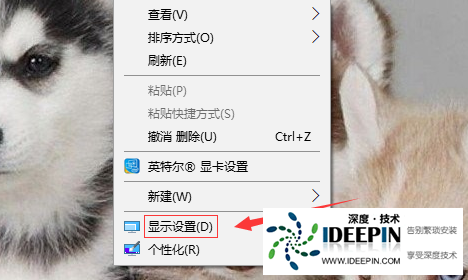
在弹出的对话框中点击 “高级设置”,在分辨率下方点击 “颜色校准”,

按照提示进行操作,看校准颜色后红屏问题是否解决。

检查系统更新:点击 “开始” 菜单,选择 “设置”,进入 “更新和安全”,点击 “检查更新”,安装系统推送的最新更新,可能会修复导致红屏的系统漏洞。
恢复系统或重置:若上述方法均无效,可以考虑使用系统还原点将系统还原到之前正常工作的状态,或者在 “设置” 中的 “更新和安全” 里选择 “恢复”,尝试重置此电脑,但需注意重置会清除个人文件和应用程序,需提前做好备份。
深度技术官网-有深度,值得深入!www.ideepin.com
电脑基地-装机技术员,都关注的网站!www.diannaojidi.com



 浙公网安备 33010602011771号
浙公网安备 33010602011771号